Popis programu
Program "Mentio Hlas (Program pro nácvik fonace a modulace hlasu)" poskytuje vizuální zpětnou vazbu při tvoření hlasu a rozvíjí schopnost modulace ve smyslu změny intenzity a frekvence tónu.
Cílovou skupinu představují zejména děti se sluchovým postižením, děti s opožděným vývojem řeči, klienti s kombinovanými vadami a dospělí, u nichž je potřeba schopnost fonace znovu obnovit. Program lze s úspěchem využít i u běžné dětské populace jako stimulační a motivační prvek pro oživení řečové terapie.
Cvičení jsou zaměřena na indikaci přítomnosti zvuku, délku výdechového proudu, nácvik fonace, tvrdý a měkký hlasový začátek, načasování hlasového projevu, představu intenzity hlasu a výšky tónu, udržení hlasitosti či výšky v určitém rozmezí, postupné zvyšování tónu a střídání vysokých a nízkých frekvencí.
Zpětná vazba probíhá prostřednictvím kreslených obrázků.
Uživatelská příručka
Příručka s podrobnými informacemi o programu "Mentio Hlas" je Vám k dispozici zde:
Stejné informace jako v uživatelské příručce jsou uvedeny také v nápovědě, kterou můžete vyvolat kdykoli během práce s programem stlačením klávesy F1.
Uživatelské příručky k ostatním titulům najdete na stránce Ke stažení.
Demo verze
Program "Mentio Hlas" si můžete nainstalovat ve zkušební verzi z následujícího instalačního souboru:
Instalační soubory k plné verzi a demo verzi jsou identické. Do doby, než do registrační tabulky zadáte přístupová hesla a další licenční údaje, ale bude program pracovat pouze v režimu s omezenými funkcemi. Postačí to však na potvrzení funkčnosti instalace, prohlédnutí designu a vyzkoušení způsobu ovládání daného titulu. Více informací o demo verzi najdete zde.
Doporučený hardware
Program "Mentio Hlas" doporučujeme používat s mikrofonem "Connect IT REC" nebo "C-TECH MIC-01", který lze dobře použít k zaznamenání hlasu mluvčího stejně tak jako například k zachycení proudu vzduchu při cvičeních založených na foukání do mikrofonu. Mikrofon má nízkou hmotnost, ergonomický tvar a je určen k zaznamenávání mluveného slova a hudby a k zesílení zvuku během ústních prezentací. Je možné ho při nahrávání držet v ruce, anebo umístit na stativ.
Mikrofon doporučujeme připojovat do počítače (notebooku nebo tabletu) přes externí / USB zvukovou kartu "Creative Sound Blaster Play! 3". Interní zvukové karty počítače v řadě případů totiž obsahují filtr šumu a další filtry, které zaznamenávaný zvuk zkreslí a tak znemožní jeho správné zpracování programem Mentio Hlas. Balení výrobku zahrnuje redukci vhodnou pro připojení doporučeného mikrofonu "Connect IT REC".

Mikrofon CONNECT IT REC

Mikrofon C-TECH MIC-01

Creative Sound Blaster Play! 3
Vzorové nastavení
Pokud používáte doporučený mikrofon "Connect IT REC" a doporučenou externí zvukovou kartu "Creative Sound Blaster Play!", "Creative Sound Blaster Play! 2" nebo "Creative Sound Blaster Play! 3", doporučujeme Vám nastavit zvukovou kartu počítače tak, jak je popsáno níže. Formuláře pro nastavení zvukové karty můžete vyvolat tlačítkem "Nastavení zvuku" v hlavním menu programu Mentio Hlas.
Na přehledu mikrofonů vyberte externí zvukovou kartu. Poznáte ji podle popisu "USB". Na řádku se zařízením dvakrát klikněte.
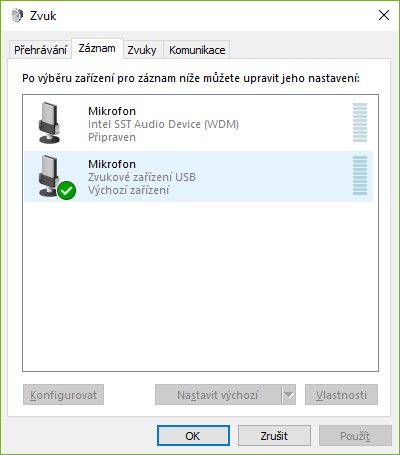
Výběr zařízení pro záznam zvuku
Na záložce nastavení mikrofonu "Obecné" není potřeba nic nastavovat. Jestli chcete, můžete zařízení přejmenovat, abyste jej snáze identifikovali v přehledu mikrofonů.
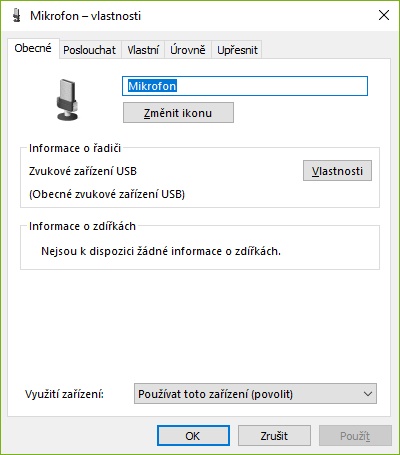
Nastavení mikrofonu - záložka "Obecné"
Na záložce nastavení mikrofonu "Poslouchat" není potřeba nic nastavovat. Nastavení ponechte tak, jak je zobrazeno na obrázku.
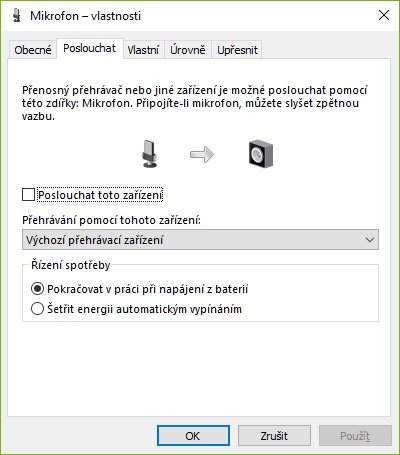
Nastavení mikrofonu - záložka "Poslouchat"
Na záložce nastavení mikrofonu "Vlastní" ponechte položku "AGC" (automatic gain control) zaškrtnutou tak, jak je zobrazeno na obrázku.
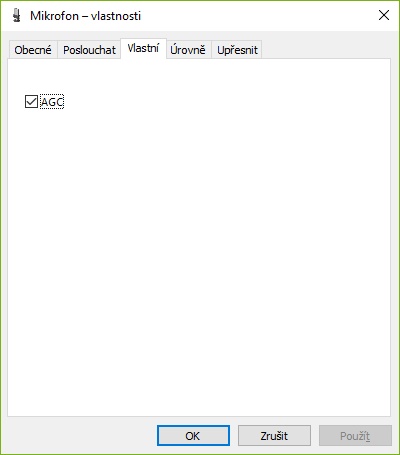
Nastavení mikrofonu - záložka "Vlastní"
Na záložce nastavení mikrofonu "Úrovně" doporučujeme nastavit citlivost na úroveň 75. Je možné, že pro konkrétní mikrofon nebo pro konkrétní uspořádání Vašeho pracoviště a Vaše specifické potřeby bude vhodná odlišná hodnota. Při našich testech jsme volili hodnotu 75 jako optimální.
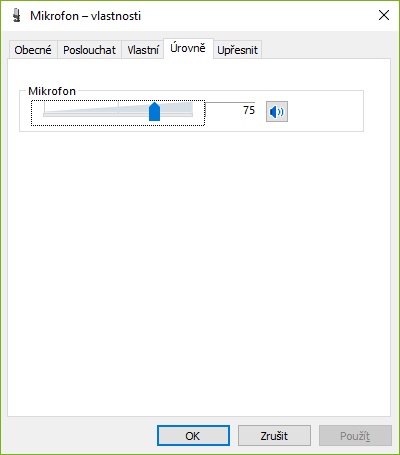
Nastavení mikrofonu - záložka "Úrovně"
Na záložce nastavení mikrofonu "Upřesnit" není potřeba nic nastavovat. Nastavení ponechte tak, jak je zobrazeno na obrázku.
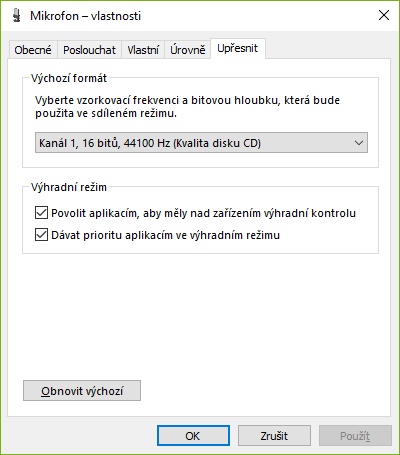
Nastavení mikrofonu - záložka "Upřesnit"
Na přehledu mikrofonů vyberte externí zvukovou kartu. Poznáte ji podle popisu "Sound Blaster Play! 3" nebo "Sound Blaster Play! 2". Na řádku se zařízením dvakrát klikněte.
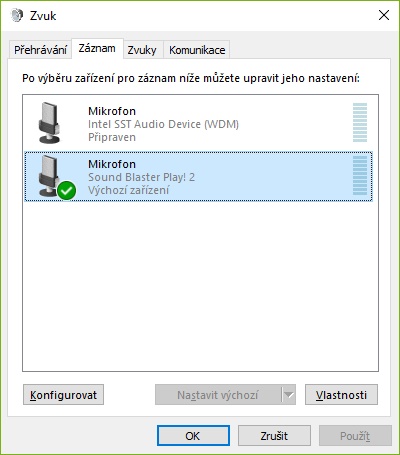
Výběr zařízení pro záznam zvuku
Na záložce nastavení mikrofonu "Obecné" není potřeba nic nastavovat. Jestli chcete, můžete zařízení přejmenovat, abyste jej snáze identifikovali v přehledu mikrofonů.
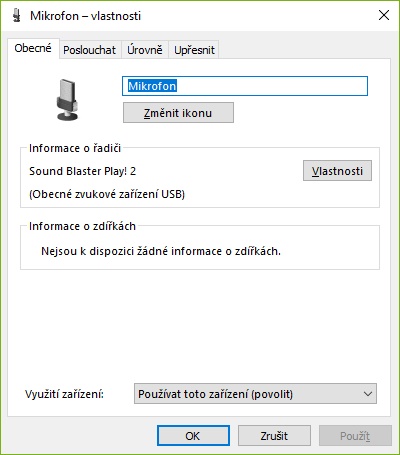
Nastavení mikrofonu - záložka "Obecné"
Na záložce nastavení mikrofonu "Poslouchat" není potřeba nic nastavovat. Nastavení ponechte tak, jak je zobrazeno na obrázku.
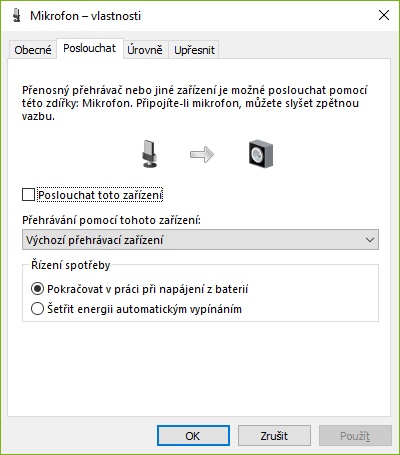
Nastavení mikrofonu - záložka "Poslouchat"
Na záložce nastavení mikrofonu "Úrovně" doporučujeme nastavit citlivost na úroveň 100. Je možné, že pro konkrétní mikrofon nebo pro konkrétní uspořádání Vašeho pracoviště a Vaše specifické potřeby bude vhodná odlišná hodnota. Při našich testech jsme volili hodnotu 100 jako optimální.
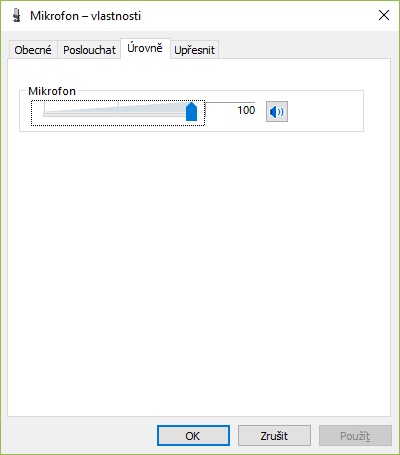
Nastavení mikrofonu - záložka "Úrovně"
Na záložce nastavení mikrofonu "Upřesnit" není potřeba nic nastavovat. Nastavení ponechte tak, jak je zobrazeno na obrázku.
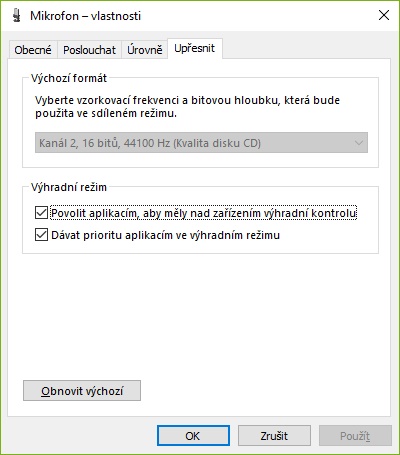
Nastavení mikrofonu - záložka "Upřesnit"
Nastavení programu Mentio Hlas
Po připojení a nastavení zvukové karty nezapomeňte v hlavním menu programu Mentio Hlas kliknout na tlačítko "Aktualizovat" a ze seznamu mikrofonů vybrat ten, který je připojen k externí zvukové kartě tak, jak je vidět na obrázku níže. Citlivost mikrofonu můžete ponechat na hodnotě 10 nebo ji upravit tak, aby Vám vyhovovala.
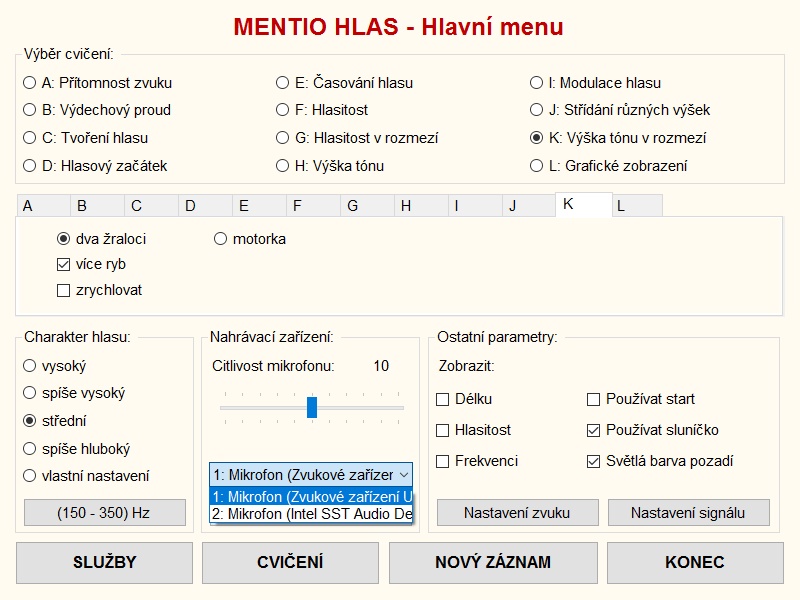
Klikněte na tlačítko "Nastavení signálu" v hlavním menu programu Mentio Hlas.
Nastavení zesílení mikrofonu ponechte na hodnotě "1x" a tuto hodnotu měňte jen v případě, kdy vyčerpáte všechny ostatní způsoby nastavení mikrofonu nebo zvukové karty počítače.
Do mikrofonu mluvte. Na zvukovém záznamu na obrázku níže jsou postupně zaznamenány následující zvuky:
- Velmi lehké (takřka neslyšitelné) poklepání bříškem prstu na hlavu mikrofonu. Pokud se na záznamu neobjeví podobné svislé čáry, počítač zvuk snímá jiným mikrofonem.
- Mluvení do mikrofonu normálním hlasem.
- Foukání do mikrofonu lehkým proudem vzduchu.
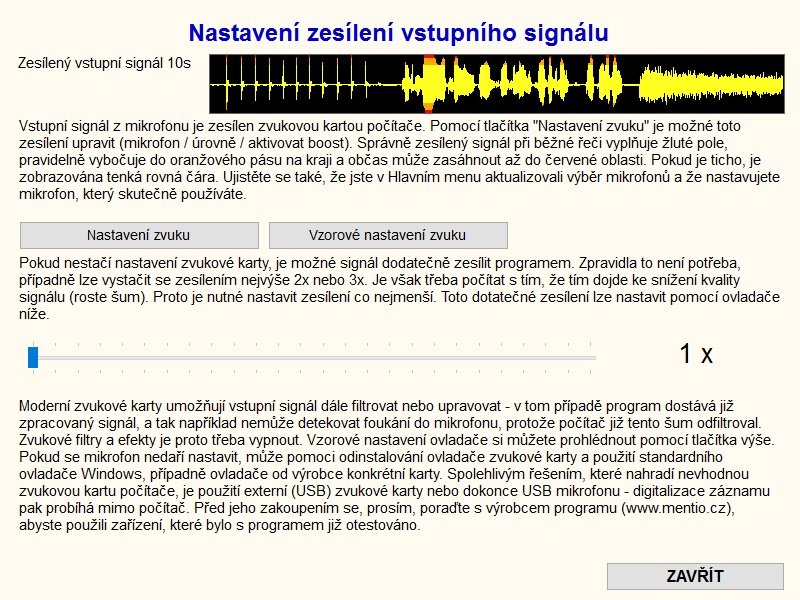
Pokud je zaznamenávaný signál výrazně odlišný, zkontrolujte nebo upravte připojení mikrofonu, jeho výběr a nastavení mikrofonu a zvukové karty počítače.
Cvičení
Cvičení A: Přítomnost zvuku
Cíl: motivovat uživatele pro další práci s programem, prohloubit pochopení souvislosti mezi zvukovým podnětem a změnou obrázku
Na obrazovce uvidíte obrázek. Jakmile mikrofon zachytí nějaký zvuk, na obrázku se něco změní.
- Šašek – ukáže, co má schovaného pod čepicí
- Slon – zvedne chobot
- Kočka a pes – se navzájem honí
- Motýl a květina – motýl létá nad loukou a sedá na květy
- Talíř a jídlo – na prázdném talíři se postupně objeví kousek dortu, jablko a rohlík

Cvičení B: Výdechový proud
Cíl: natrénovat správné dýchání, prodloužit délku výdechového proudu
Na obrazovce uvidíte obrázek. Foukáním do mikrofonu je třeba dosáhnout určité změny.
- Svíčky na dortu – abyste získali krabici s dárkem, musíte všechny svíčky sfouknout
- Loď na moři – foukáním získá loď vítr do plachet a kormidelníci ji tak mohou dovést až do přístavu, který se nachází v prostoru za majákem
- Slunce a mrak – aby opět vysvitlo slunce, je třeba odfouknout velký mrak
- Bublifuk – po dosažení maximálního počtu bubliny začnou praskat
- Papírový drak – drak by rád doletěl až na druhý konec města
- Větrník – otáčí se, jen když je dostatečně silný vítr

Cvičení C: Tvoření hlasu
Cíl: využít při produkci řeči kmitání hlasivek, dokázat utvořit hlas, prodloužit délku trvání fonace
Na obrazovce uvidíte obrázek. Jakmile počítač zaregistruje zvukový signál, při kterém dochází k tvoření hlasu, na obrázku se něco změní a tato změna zůstává zachována, dokud trvá kmitání hlasivek.
- Medvídek – otevře oči
- Šnek – otevře okno od domečku
- Ohnivá saň – z tlamy chrlí oheň
- Žárovka – se rozsvítí
- Semafor – přepne červenou barvu na zelenou


Cvičení D: Hlasový začátek
Cíl: spolehlivě zvládnout znělý hlasový začátek, používat ráz na začátku slov
Na obrazovce uvidíte obrázek. Jakmile vyslovíte hlásku, slabiku, případně celé slovo, u nichž se na začátku vyskytuje tzv. ráz, něco na obrázku přibude, anebo zmizí. K úspěšnému dokončení úkolu je třeba řečový signál opakovat několikrát po sobě.
- Vláček (opakování 1-4x) – po vyslovení signálu obsahujícího znělý hlasový začátek se na obrazovce objeví vagónek, nebo se zvedne rameno semaforu a vlak odjede
- Bonboniéra (opakování 10x) – z krabice postupně mizí bonbóny
- Věž z kostek (opakování 8x) – po každém signálu přibude na věži jedna kostka
- Korále (opakování 17x) – po každém signálu přibude na šňůrce jeden korálek

Cvičení E: Časování hlasu
Cíl: zahájit fonaci v přesně stanoveném okamžiku
Na obrazovce se bude pohybovat nějaký objekt. Tím, že začnete tvořit hlas, změníte směr jeho pohybu. Chcete-li úkol úspěšně dokončit, je nutné prostřednictvím znělého řečového signálu zabránit střetu, resp. dovést objekt bezpečně do cíle.
- Žralok a ryba – V moři žije žralok. Proti němu plave rybička. Jakmile se rybička ke žralokovi přiblíží, žralok vycení zuby a chystá se rybu sežrat. Aby se rybu podařilo zachránit, je třeba v okamžiku, kdy má žralok vyceněné zuby, říci do mikrofonu požadovaný signál.
- Myška a sýr – Myška by se chtěla co nejrychleji dostat k sýru. Může se však pohybovat pouze po zelených políčkách. Když nebudete nic říkat, poběží myška stále rovně a na konci se zastaví. K tomu, aby změnila směr, musí počítač zaznamenat řečový signál.
- Sanitka – Sanitka potřebuje co nejdříve dopravit pacienta do nemocnice. Jede proto po silnici v rychlém pruhu. Občas se ale stane, že do tohoto pruhu vybočí nějaké auto, které jede pomaleji a sanitku zdržuje. Jakmile počítač zaznamená řečový signál, auto se zařadí zpět mezi pomalejší vozidla a sanitka může pohodlně pokračovat v cestě.
- Balónek a kaktus – V oblasti, kde rostou kaktusy, pluje vzduchem balónek. Pokud počítač nezaznamená žádný řečový signál, začne balónek ztrácet výšku a hrozí, že se propíchne o trny na kaktusu.

Cvičení F: Hlasitost
Cíl: získat představu, jak hlasitě mluvím, vytvářet tóny o různé intenzitě
Obrázky ve cvičeních reagují na intenzitu produkovaného tónu různým způsobem.
- Tachometr – při nízké hladině hlasitosti je ručička tachometru vlevo, při optimální intenzitě ve středním pásmu, při hlasité mluvě vpravo
- Jablka – čím bude úroveň hlasitosti vstupního signálu vyšší, tím více jablek (a větších) se na obrazovce ukáže
- Lev – se stoupající intenzitou signálu se bude lev zvětšovat, bude otevírat tlamu a při maximální hlasitosti vycení zuby
- Bouřka – se stoupající intenzitou se bude mrak zvětšovat, barva mraku bude stále tmavší, při maximální hlasitosti se na mraku objeví blesk jako symbol bouřky

Cvičení G: Hlasitost v rozmezí
Cíl: udržet hlasitost produkovaného tónu co nejdéle ve stanoveném rozmezí
Součástí obrázku je pohyblivý objekt. Čím bude intenzita vstupního řečového signálu vyšší, tím více doprava se tento objekt posune. Naopak při snížení hlasitosti se pohyblivý objekt vrátí vlevo.
K úspěšnému dokončení úkolu je třeba udržet pohyblivý objekt na střední úrovni.
- Sklenička – V horní části obrazovky se nachází džbánek, ze kterého po zahájení řečové produkce začne vytékat tekutina (džus). Uživatel má za úkol udržet skleničku pod proudem džusu tak dlouho, dokud nebude sklenička plná.
- Měřící přístroj – Přístroj je rozdělen na tři části. Kontrolky vlevo a vpravo svítí červeně, kontrolky v prostředním poli zeleně. Úkolem je nechat co nejdéle svítit zelené diody.

Cvičení H: Výška tónu
Cíl: poznat přirozenou polohu vlastního hlasu, podporovat správné základní posazení, pochopit souvislost mezi výškou tónu a frekvencí kmitání hlasivek
Každý z obrázků obsahuje nějaký prvek, který se bude posouvat tím výše, čím bude vyšší frekvence produkovaného tónu. Při snížení výšky tónu nebo při přerušení řečové produkce se pohyblivý prvek vrátí dolů.
- Balón – Na střeše domu vidíme velký balón připravený na cestu. Po zahájení fonace se balón vznese k obloze. Jak vysoko doletí, záleží na tom, jak je vysoká frekvence vstupního signálu.
- Květina – Ze sazeničky na úvodním obrázku vyroste květina. Velikost květiny závisí na výšce produkovaného tónu.
- Mrakodrap – Frekvence vstupního signálu ovlivňuje podlaží, na kterém se nachází jeden z obyvatel domu.
- Teploměr – Ukazatelem výšky tónu je v tomto případě sloupec teploměru. Vysokým tónům odpovídá vysoká teplota okolního ovzduší, nízkým tónům pak teplota nízká.

Cvičení I: Modulace Hlasu
Cíl: plynule měnit výšku tónu od nejnižších frekvencí po vysoké
Pohyblivý objekt na obrázku je třeba dopravit na stanovené místo. Posun objektu směrem nahoru se provádí plynulým zvyšováním frekvence produkovaného tónu.
- Auto – má vyjet nahoru na kopec
- Slepice – si chce sednout do okna kurníku
- Kladka – kýbl s cihlami je třeba vytáhnout do patra na dřevěný trám
- Hrad – panáček vystoupá po schodech k truhlici a získá poklad

Cvičení J: Střídání různých výšek
Cíl: naučit se lépe pracovat s tóny různých výšek, střídat tóny s nízkou a vysokou frekvencí
Po zahájení cvičení uvidíte obrázek, jehož součástí je pohyblivý objekt. Při vyslovení vysokého tónu se tento objekt pohne směrem nahoru, při vyslovení nízkého tónu směrem dolů. Od uživatele se očekává, že jako první použije vysoký tón, poté tón nízký a následně bude střídat vysoké a nízké tóny, dokud nedojde ke splnění úkolu.
- Houpačka – Při vyslovení vysokého tónu se žába s korunkou na hlavě dostane nahoru, u nízkých tónů ji houpačka snese zpět dolů. Účelem je žábu s korunkou pěkně pohoupat.
- Popeláři – Při vyslovení vysokého tónu popelářský vůz dojede vyprázdnit popelnici v horní řadě, u nízkých tónů popeláři vysypou popelnici ve spodní řadě.
- Natírání plotu – Při vyslovení vysokého tónu se štětec připraví nad následující nenatřenou plaňku, po zaznění nízkého tónu se barva plaňky změní a štětec se zasune do plechovky.
- Košík s jablky – Při vyslovení vysokého tónu panáček vyleze na žebřík a utrhne ze stromu jablko, u nízkých tónů sleze dolů a položí jablko do košíku.

Cvičení K: Výška tónu v rozmezí
Cíl: udržet výšku produkovaného tónu co nejdéle ve stanoveném rozmezí
Součástí obrázku je pohyblivý objekt. Čím bude frekvence vstupního řečového signálu vyšší, tím výše na obrazovce se tento objekt posune. Naopak při snížení frekvence se pohyblivý objekt vrátí dolů.
K úspěšnému dokončení úkolu je třeba udržet pohyblivý objekt na střední úrovni.
- Dva žraloci – V moři se nacházejí dva žraloci. Proti nim plavou ryby. Výška, ve které ryby plavou, závisí na frekvenci produkovaného tónu. Aby se ryby podařilo zachránit, je třeba v okamžiku, kdy má některý ze žraloků vyceněné zuby, vyprodukovat tón, jehož frekvence se pohybuje ve středním pásmu. Ryby se tak posunou do prostoru mezi žraloky, kde jim již žádné nebezpeční nehrozí.
- Motorka – Na silnici došlo k dopravní zácpě a začínají se tvořit kolony. Řidič motorky je však netrpělivý. Rozhodl se proto projet mezi auty po dělící čáře. Dokáže tímto způsobem předhonit ostatní?

Cvičení L: Grafické zobrazení
Cíl: nabídnout odborné veřejnosti možnost seznámit s akustickými parametry signálu zachyceného mikrofonem
Poté, co uživatel začne mluvit do mikrofonu, se na obrazovce zobrazí základní charakteristiky jeho řečového projevu.
